Μήπως το smartphone σου
έχει γεμίσει; Μήπως ο χώρος του δε σου φτάνει; Είσαι μανιακός της
φωτογραφίας; Μήπως βγάζεις συνεχώς
βίντεο; Ή, ίσως, παίζεις "βαριά" παιχνίδια στο κινητό, και
όλος ο αποθηκευτικός του χώρος είναι γεμάτος;
Όπως και να 'χει, η λύση υπάρχει
για όλα τα smartphones που διαθέτουν θύρα
microSD.
Ας δούμε, όμως, τι πρέπει να ξέρεις πριν αγοράσεις, αλλά και μετά!
Android και microSD
Το
Android από την έκδοση
6 υποστηρίζει πλήρως την
ενοποίηση του αποθηκευτικού χώρου της κάρτας microSD με τον εσωτερικό αποθηκευτικό χώρο του smartphone. Όμως, αυτό θα πρέπει να ρυθμιστεί μέσα από τα "
Settings", ώστε το Android να χρησιμοποιεί την κάρτα και
για να εγκαθιστά apps, αλλά και τα ίδια τα apps να αποθηκεύουν δεδομένα σε αυτήν.
Εναλλακτικά, αν ο εσωτερικός "
δίσκος" του smartphone επαρκεί για τα apps και απλά θες να αποθηκεύονται οι
φωτογραφίες, τα
βίντεο και η
μουσική σου στην κάρτα, μπορείς πολύ απλά να πας στις ρυθμίσεις της κάμερας και της μουσικής και να θέσεις την κάρτα ως "
default" τοποθεσία αποθήκευσης.
Τι κάρτα να πάρω;
Απλά...
την καλύτερη που μπορείς! Είτε θες απλά να αποθηκεύεις φωτογραφίες και βίντεο στην κάρτα, είτε
να τρέχουν τα apps από εκεί, θες
την πιο γρήγορη κάρτα που μπορείς να αγοράσεις. Κατ' αρχήν, αποφάσισε
τι μέγεθος κάρτας χρειάζεσαι -- συνυπολογίζοντας και μελλοντικές ανάγκες. Σου αρκεί μια κάρτα
32 ή
64GB; Ή μήπως χρειάζεσαι
128; Όπως και να έχει, αφού αποφασίσεις για το μέγεθος, κοίτα
τι κάρτες έχουν διαθέσιμα τα Public και πάρε την πιο γρήγορη που μπορείς! Η ταχύτητα είναι το πιο σημαντικό στοιχείο, ειδικά αν τρέχεις apps από την κάρτα.
Μάλιστα, είναι
καλύτερο να πάρεις μια
πολύ γρήγορη 64-άρα, παρά μια αργή 128-άρα κάρτα.
[gallery link="none" columns="4" size="full" ids="54643,54644,54645,54646"]
Ταχύτητες
Οι διάφορες κάρτες
microSD που θα βρεις, έχουν διαφορετικές ταχύτητες. Αν και υπάρχουν κάποιες "ενδείξεις", όπως η
κλάση, αυτές απλά αφορούν την
ελάχιστη ταχύτητα διαμεταγωγής δεδομένων. Προφανώς, μια κάρτα "
Class 10" είναι όντως πολύ πιο γρήγορη από μια μικρότερης κλάσης, ενώ οι κάρτες με ένδειξη
A1 είναι ακόμη γρηγορότερες. Κι όμως, θα δεις στο site του Public πως
υπάρχουν κάρτες που κοστίζουν αρκετά περισσότερο. Αυτό οφείλεται στο ότι οι κάρτες αυτές είναι σχεδιασμένες για smartphones και φωτογραφικές μηχανές
υψηλών απαιτήσεων, οπότε ξεπερνούν κατά πολύ τις
minimum προδιαγραφές.
Αν θες το απόλυτο,
πάρε την πιο γρήγορη που αντέχει το budget σου.
Εγκατάσταση
Μην ανησυχείς, δεν χρειάζεται να... ξεβιδώσεις τίποτε. Το πολύ πολύ να χρειαστεί να ανοίξεις την "πλάτη" του smartphone για να βρεις το
slot της κάρτας. Μόλις το Android ανιχνεύσει τη νέα κάρτα, θα σου ζητήσει να της κάνει format. Αν δεν το κάνει, πήγαινε στα settings και κάν'το μόνος σου. Θα σου δωθεί η επιλογή για "
format ως εσωτερική", για να επιτρέψεις στο Android να τη χρησιμοποιεί και για apps, αντί απλά ως έξτρα αποθηκευτικό χώρο για φωτογραφίες και μουσική.
Επίσης, αν ο εσωτερικός "δίσκος" είναι γεμάτος, θα σου δωθεί η επιλογή
να μεταφέρεις τα αρχεία σου (εικόνες, βίντεο κτλ) στην κάρτα, ώστε να αποσυμφορηθεί ο εσωτερικός δίσκος!
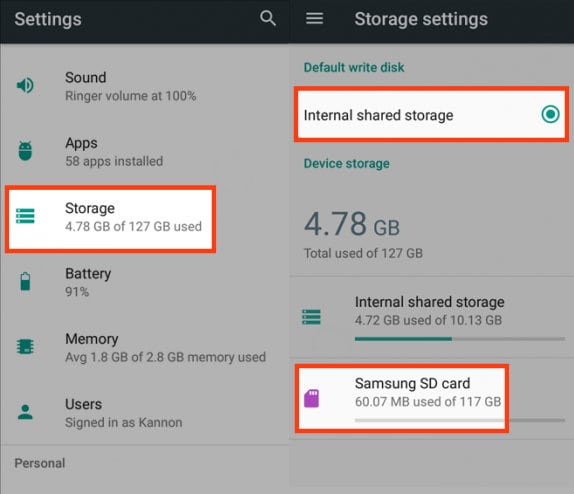
Η μεγαλύτερη απογοήτευση, όταν έχεις καινούριο smartphone είναι αυτό το καταραμένο μήνυμα "
Not enough storage". Βάζοντας μια κάρτα
microSD, μπορείς να βεβαιωθείς πως δεν πρόκειται να το ξαναδείς ποτέ!
Έλα μια βόλτα στο κοντινότερο
Public και δώσε στο smartphone σου τον χώρο που χρειάζεται!

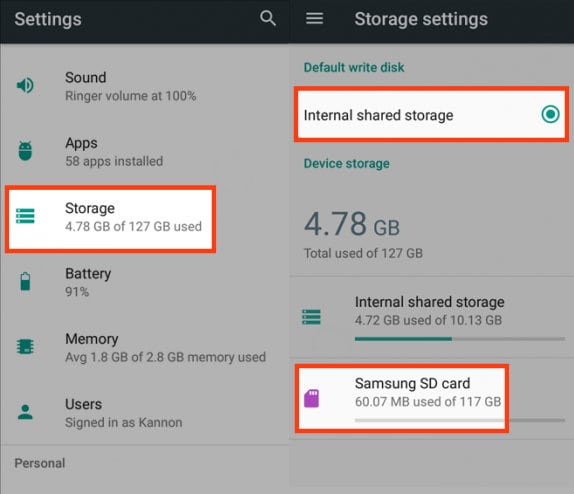 Η μεγαλύτερη απογοήτευση, όταν έχεις καινούριο smartphone είναι αυτό το καταραμένο μήνυμα "Not enough storage". Βάζοντας μια κάρτα microSD, μπορείς να βεβαιωθείς πως δεν πρόκειται να το ξαναδείς ποτέ!
Έλα μια βόλτα στο κοντινότερο Public και δώσε στο smartphone σου τον χώρο που χρειάζεται!
Η μεγαλύτερη απογοήτευση, όταν έχεις καινούριο smartphone είναι αυτό το καταραμένο μήνυμα "Not enough storage". Βάζοντας μια κάρτα microSD, μπορείς να βεβαιωθείς πως δεν πρόκειται να το ξαναδείς ποτέ!
Έλα μια βόλτα στο κοντινότερο Public και δώσε στο smartphone σου τον χώρο που χρειάζεται!